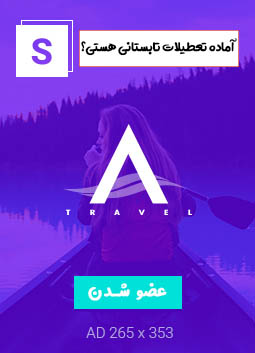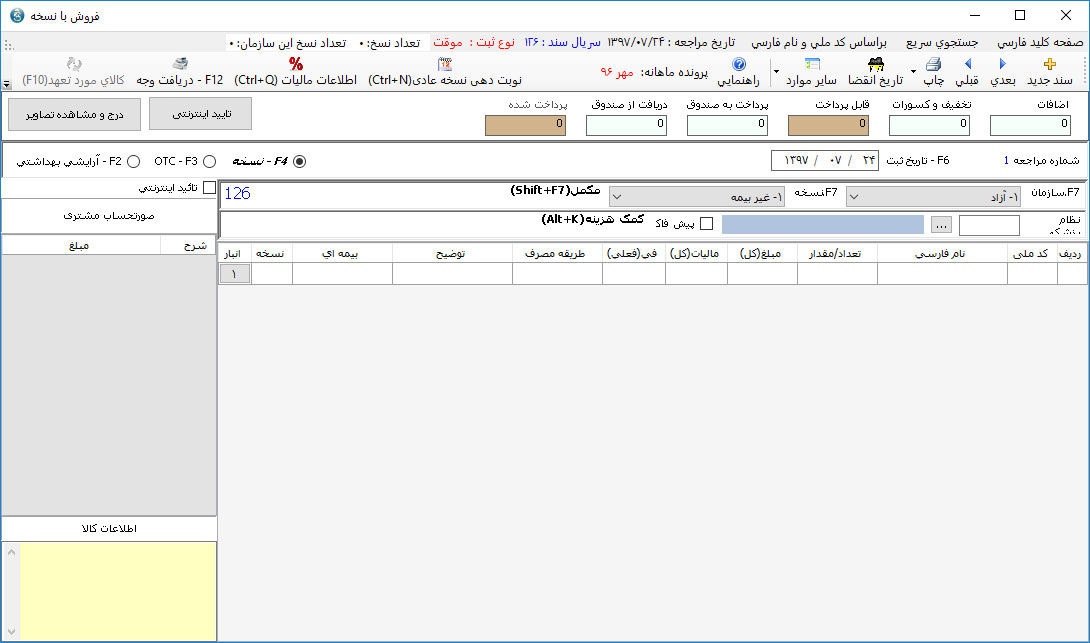
برای ثبت فروش کالا در داروخانه سه نوع فروش با نسخه ، فروش عادی یا OTC و فروش آرایشی بهداشتیاستفاده می گردد.بسیاری از پارامترهای این سه نوع فروش با هم یکی بوده و تنها در موارد جزیی با هم متفاوتند که اجمالاً توضیح داده می شود.
در این قسمت امکانات،گزارشات و تنظیمات بسیاری وجود دارد که دقت و آشنایی کامل با امکانات این بخش کمک قابل توجهی در تسریع امور داروخانه می کند.با ورود به هر کدام از سه نوع فروش فوق در داخل صفحه، می توان بین فروشهای مختلف تغییر وضیعت داد، با کلید F4 (فروش با نسخه)، کلید F3 (فروش عادی یا OTC) و (کلید F2 جهت انتخاب فروش آرایشی بهداشتی) می باشد. صفحه فروش شامل قسمتهای کلی زیر می باشد.
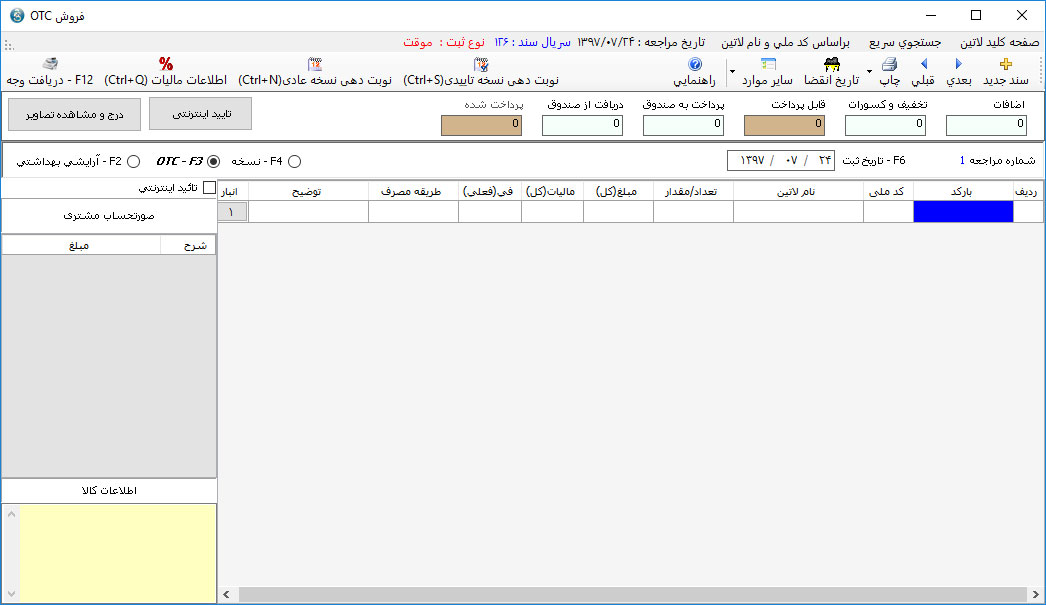
۱- عنوان منو: یک نوار باریک در بالای فرم نمایش داده می شود که شرایط تنظیم شده صفحه را نشان می دهد .
(وضعیت فروش انتخابی):وضعیت تنظیم صفحه (صفحه کلید فارسی یا لاتین)، نحوه جستجوی کالاها (جستجو بر اساس نام لاتین یا فارسی و کد ملی)، تاریخ مراجعه (تاریخ روز Server)، سریال سند، نوع ثبت (موقت، اصلاحی، قطعی)
۲- نوار ابزار: سند جدید، سند بعدی، سند قبلی، تاریخ انقضاء، چاپ ( با امکان انواع چاپ:(فیش ، نسخه ، فیش و نسخه همزمان ، چاپ صفحه دوم ،
اطلاعات دارویی، دستور مصرف و تنظیمات چاپ و چاپگرها که در کد ۶۸۱ الی ۶۸۳ انجام می گردد می توان از همینجا نیز اعمال کرد))
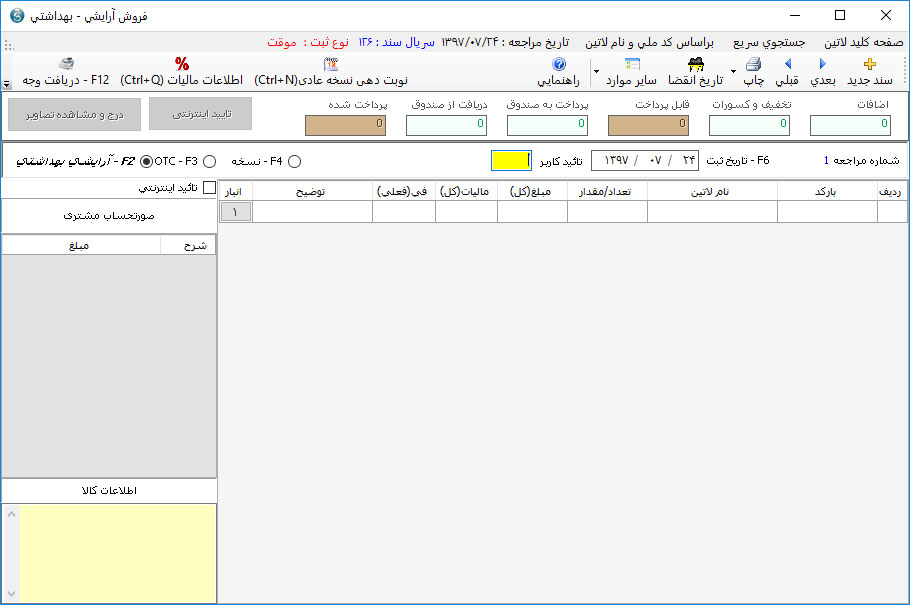
سایر موارد:که منوی عملیات و تنظیمات مختلف را در فروش نشان می دهد.
به ترتیب گزینه های سایر موارد :
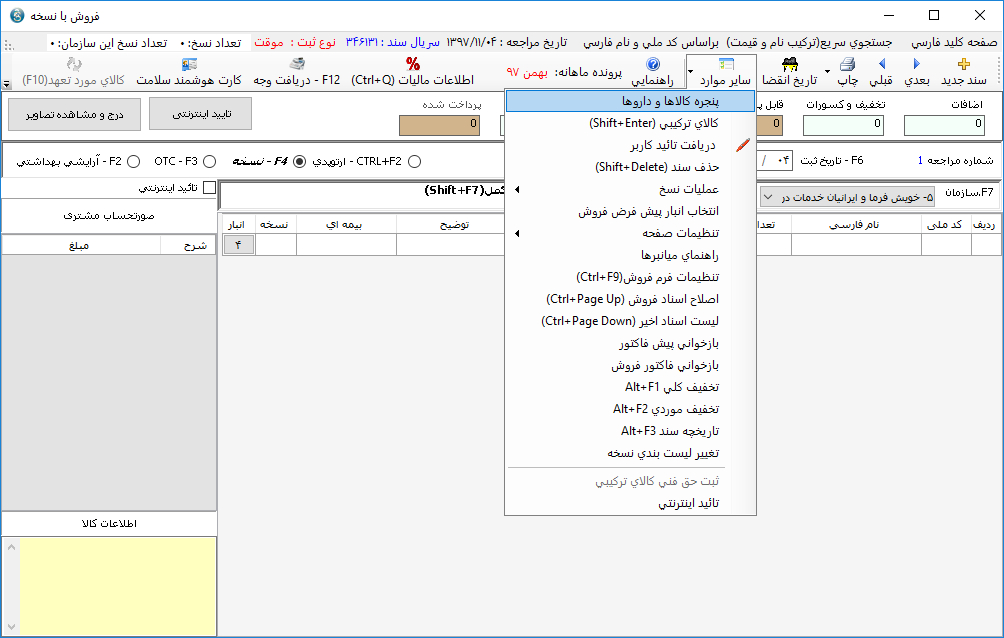
پنجره کالاها و داروها: با استفاده از این گزینه مستقیم به پنجره کالاها می رویم.
کالاهای ترکیبی(Shift+Enter): با استفاده از این گزینه مستقیم به پنجره ثبت کالاهای ترکیبی می رویم.
دریافت تایید کاربر: با استفاده از این گزینه مستقیم به پنجره ورود نام کاربری و رمز عبور جهت تایید وارد می شویم.
حذف سند(Shift+Delete): برای حذف کامل یک سند در همین پنجره از این گزینه یا استفاده می کنیم.
انتخاب انبار پیش فرض فروش : با استفاده از این گزینه می توان انباری را که می خواهیم فروش از آن انجام شود انتخاب کنیم.
تنظیمات صفحه: نمایش عکس نسخه ، با استفاده از این گزینه تصویر نسخه در صفحه نمایش داده می شود.
نمایش موقت اطلاعات بیمار Alt+Z : با استفاده از این گزینه می توان تعیین کرد اطلاعات بیمار نمایش داده شود یا نشود.
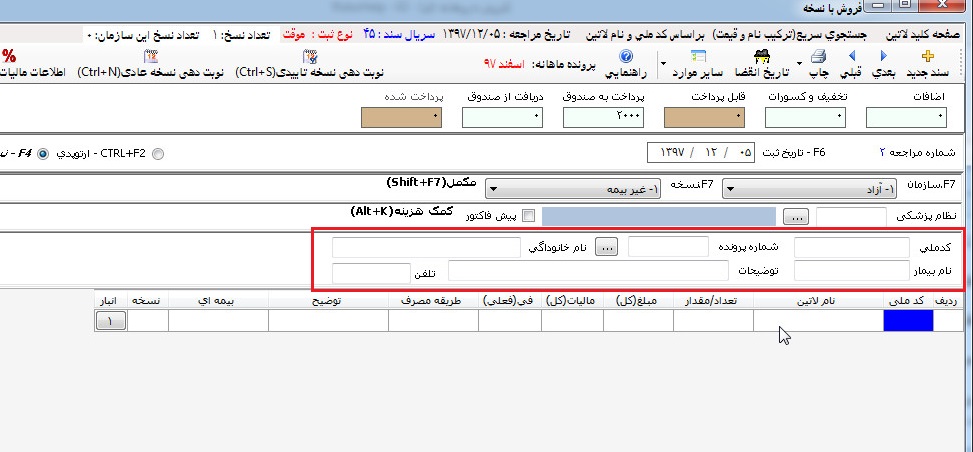
ثبت نسخ مربوط به یک سازمان: این گزینه در مواردی کاربرد دارد که بخواهیم یک سری نسخ مربوط به یک سازمان را ثبت کنیم بخاطر اینکه نام سازمان و نوع نسخه را در هر ثبت تغییر ندهیم با انتخاب سازمان مورد نظر این گزینه را تیک زده و به سهولت نسخ مربوطه را ثبت می کنیم.
نمایش موقت بارکد Alt+X : با استفاده از این گزینه می توان تعیین کرد بارکد کالا نمایش داده شود یا نشود.
راهنمای میانبرها، لیست یک سری کلیدهای میانبر پرکاربرد را نمایش می دهد.
تنظیمات فرم فروش(Ctrl+F9): با استفاده از این گزینه در این پنجره صفحه تنظیمات فرم فروش باز می شود که در قسمت کد توضیح داده می شود.
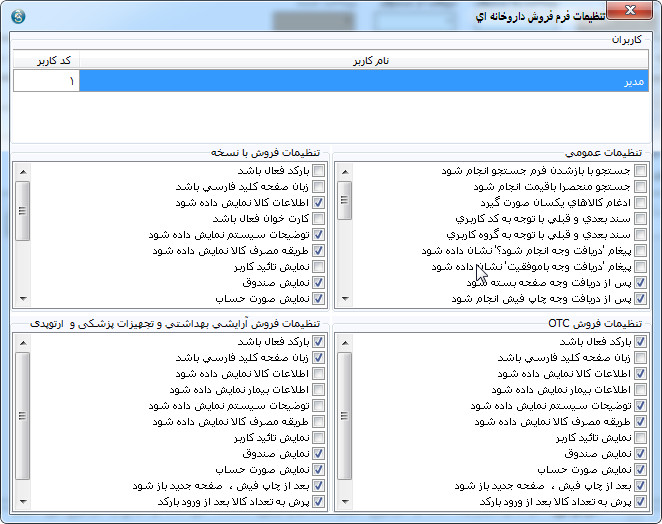
اصلاح اسناد فروش(Ctrl+Page Up): با استفاده از این گزینه مستقیم به پنجره اسناد صادر شده می رویم که در قسمت کد توضیح داده می شود.
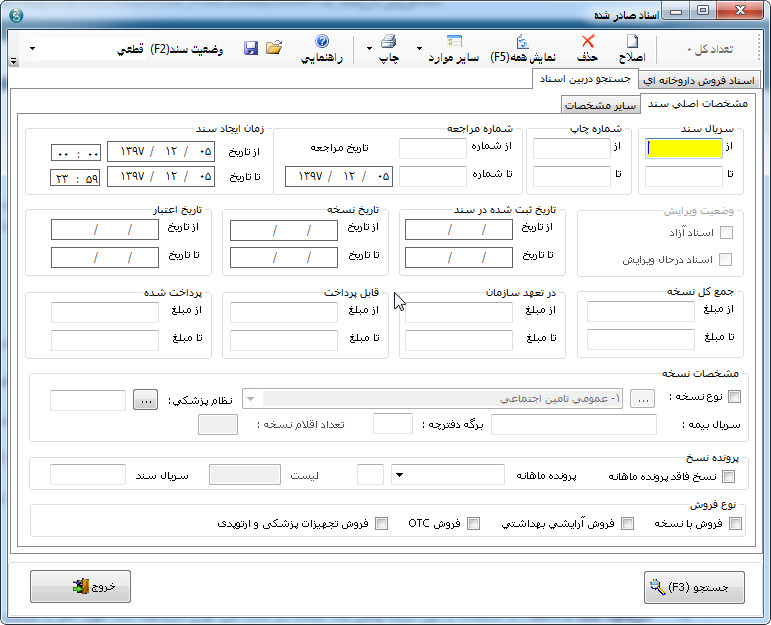
لیست اسناد اخیر(Ctrl+Page Down): با استفاده از این گزینه مستقیم به پنجره اسناد اخیر می رویم که در قسمت کد توضیح داده می شود.
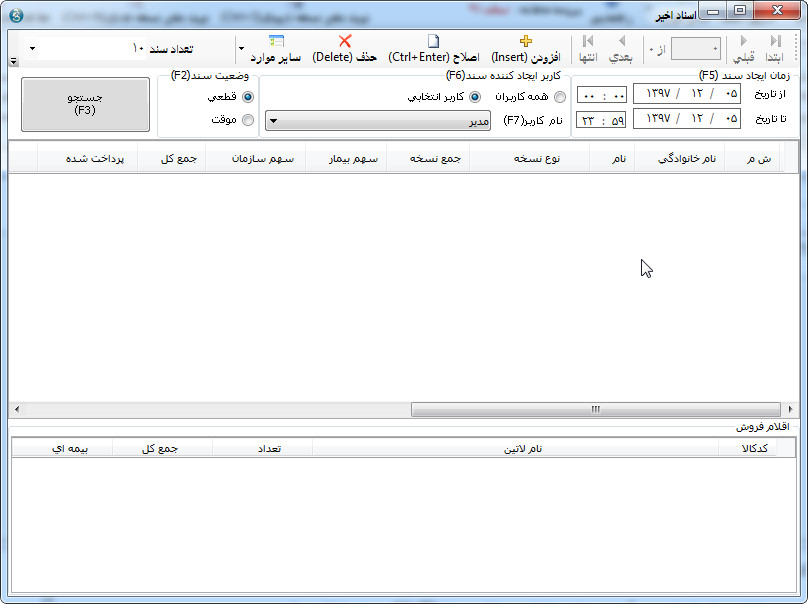
بازخوانی پیش فاکتور: با استفاده از این گزینه مستقیم به پنجره پیش فاکتورهای فروش می رویم که در قسمت کد توضیح داده می شود.
بازخوانی فاکتور فروش: با استفاده از این گزینه مستقیم به پنجره فاکتورهای فروش می رویم که در قسمت کد توضیح داده می شود.
تخفیف کلی Alt+F1 : با استفاده از این گزینه می توان تخفیف کلی برای سند در نظر گرفت.
تخفیف موردی Alt+F2 : با استفاده از این گزینه می توان تخفیف موردی برای سند در نظر گرفت.
تاریخچه سند Alt+F3 : با استفاده از این گزینه وقتی یک نسخه باز است می توان تاریخچه سند مورد نظر را ببینیم.
تغییر لیست بندی نسخه: با استفاده از این گزینه به پنجره تعیین لیست نسخه وارد شده و تعیین می کنیم این نسخه در کدام لیست صورتحساب سازمانها کد نمایش داده شود.
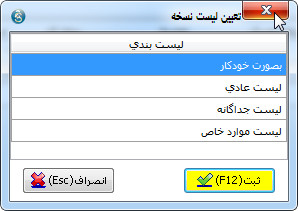
مرجوعی: اگر بخواهیم یک سند را مرجوع کنیم مستقیم ازاین قسمت کل سند و مبلغ را مرجوع می کنیم.
۳- پرونده ماهانه که تعیین می کند نسخه جاری در دسته بندی کدام ماه قرار می گیرد
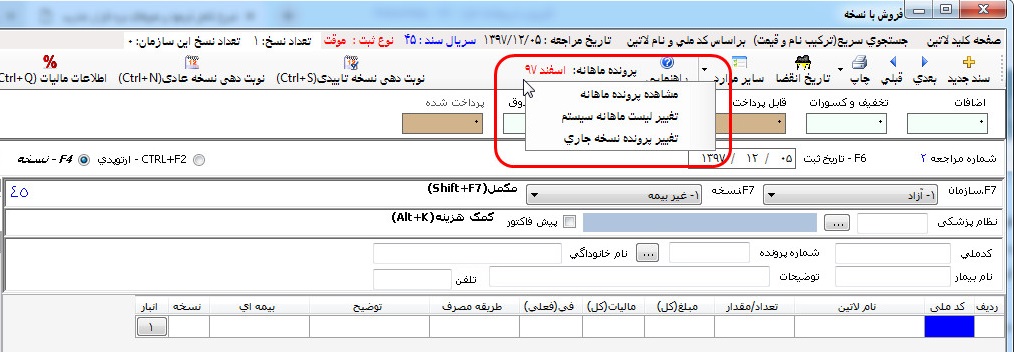
۴- محل نمایش محاسبات سند فروش که در سمت چپ فرم قرار دارد

۵- شماره مراجعه که تعداد اسناد فروش داروخانه ای یا تعداد مشتریان مراجعه کرده به داروخانه را در روز نمایش می دهد
۶- تاریخ ثبت سند که با کلید می توان تاریخ را ویرایش کرد
۷- دریافت وجه که با کلید میانبر می توان وجه را دریافت کرد
۸- محاسبات قیمت در این قسمت خروجی مقدار محاسبه شده قیمت اقلام با شرح مربوطه در سمت چپ منو
۹- اطلاعات کالا که در این بخش توضیحاتی که در فیلد توضیحات مربوط به کالا درج شده است نمایش داده می شود
۱۰- اقلام کالا در سند مربوطه (با مشخصات مربوطه )
موارد فوق در تمامی انواع فروش وجود دارد در فرم فروش با نسخه موارد دیگری وجود داردکه توضیح داده خواهد شد.
 جهت دسترسی به کلیدهای میان بر از کلید Ctrl+F1 در منوها استفاده نمائید.
جهت دسترسی به کلیدهای میان بر از کلید Ctrl+F1 در منوها استفاده نمائید.
چند نکته مهم دیگر
۱- عنوان منو با تغییر به حالتهای فروش با نسخه، OTC و یا آرایشی بهداشتی تغییر می کند.توجه کنید تا زمانیکه هیچکدام از اقلام کالاها وارد نشده می توان بین این سه حالت تغییر وضعیت داد.
۲- به کمک دکمه می توان وضعیت صفحه کلید را فارسی یا انگلیسی نمود در این حالت قسمتهایی که می توان تایپ نمود مثل نام کالا به صورت فارسی یا انگلیسی خواهد شد.
۳- نحوه جستجوکالا را می توان با دکمه های میان بر در یکی از حالات زیر انجام داد:
الف)جستجو بر اساس نام لاتین و کد ملی
ب)جستجو بر اساس نام فارسی و کد ملی
البته با تغییر صفحه کلید بین فارسی و انگلیسی بین دو وضعیت فوق می توان تغییر حالت داد و نام کالا به صورت فارسی یا انگلیسی می توان جستجو نمود. در این وضعیت با تایپ نام کالا و یا کد ملی در هر کدام از ستون های کد ملی یا نام کالا می توان کالای مورد نظر را جستجو نمود.
جستجو منحصراً با قیمت فروش : قرار گرفتن در این وضعیت با تایپ عدد در کد ملی یا نام کالا، کالاهایی با قیمت فروش تایپ شده را جستجو می نماید.
نوع دیگر جستجو رفتن به منوی کالاها (جستجو در فرم کالاها و داروها) و یا جستجوی سریع، جستجوی سریع (ترکیب نام و قیمت) و جستجو سریع (به صورت ترکیبی) که نیاز به رفتن به منو کالاها نبوده و در همان صفحه فروش عملیات انجام می شود. این شرایط را با کلید می توان تغییر داد .
 با کلید(Ctrl+F8 ) می توان در جستجوی سریع: یکی از جستجوهای سریع ترکیبی نام و قیمت ، نام ، را برگزید.
با کلید(Ctrl+F8 ) می توان در جستجوی سریع: یکی از جستجوهای سریع ترکیبی نام و قیمت ، نام ، را برگزید.
 ( Ctrl+F8 ) در حالیکه جستجو در منوی کالاها را انتخاب کرده ایم قابل تغییر و انتخاب نیست.
( Ctrl+F8 ) در حالیکه جستجو در منوی کالاها را انتخاب کرده ایم قابل تغییر و انتخاب نیست.
جدول انواع جستجو:
بر اساس نام یا قیمت براساس منو یا سریع کلید میانبر
۱-نام لاتین +کد ملی سوئیچ بین فرم کالاها یا سریع (CTRL+F11 )
2-نام فارسی+ کد ملی ۱-سوییچ بین انواع جستجوی سریع (CTRL+F8 )
1- قیمت فروش انواع جستجوی سریع
۱-سریع
۲-سریع(به صورت ترکیبی)
۳-سریع (ترکیب نام و قیمت)
در جستجوی سریع کد پنجره کالاها باز نمی شود و در همان صفحه فروش جستجو کالا انجام می گیرد می توان با انتخاب جستجوی سریع ترکیبی با تایپ قسمتی از نام کالا و دوز کالا و شکل کالا سریعاً کالای مورد نظر را پیدا و انتخاب نمود مثلاً با تایپ ace 500 tab ( توجه شود بعد از ace یک فضای خالی space و هم چنین بعد از عدد ۵۰۰ فضای خالی space وجود دارد ) کلیه کالاهای که در نام آنها ace و عدد ۵۰۰ و tab قرار دارد مشاهده خواهد شد.
در جستجوی سریع (ترکیب نام و قیمت ) با تایپ قسمتی از نام کالا و قیمت کالا می توان :کالای مورد نظر دست یافت. مثلاً با تایپ ac2 کلیه کالاهایی که نام آنها با ac شروع و قیمت آنها با عدد ۲ شروع میشود مثل ۲۰۰ و ۲۵۹ و ۲۷۰۰ و ۲۲۰۰ شروع می شود را مشاهده خواهید نمود.
سریال سند: تمامی اسناد فروش در سیستم دارای شماره سند یکتا (unique ) می باشند و هیچ دو سندی دارای شماره یکسان نخواهند بود و شماره در سیستم از عدد یک شروع و تا زمانیکه از برنامه استفاده می گردد شماره ها افزایش خواهند داشت این سریال عددی برای پیگیری اسناد بسیار کاربردی و مفید می باشد و توسط کاربر قابل تغییر نمی باشد و جزء پارامترهای داخلی و سیستمی نرم افزار می باشد.
شماره چاپ نسخه: تمامی اسناد فروش با نسخه دارای شماره چاپ نسخه منحصر به فرد در دوره زمانی خاص جهت تفکیک و مرتب سازی نسخه ها در سازمانهای بیمه گر مختلف استفاده می شود و این شماره بر روی نسخه چاپ می گردد.
شماره مراجعه: این شماره در هر روز تا پایان روز برای هر سند فروش اختصاص داده می شود.
نوع ثبت: ثبت اسناد چند حالت موقت، اصلاحی، قطعی را دارند وقتی سند جدید را باز می کنیم سند حالت ثبت موقت داشته و می توانیم مشخصات و اقلام آن را کم و زیاد نمائیم ولی با بستن سند، یا رفتن به سند بعدی یا چاپ سند (قابل انتخاب و تنظیم توسط کاربر منوی قطعی کردن اسناد (کد ۴۱۶۳ ) می باشد) به سند قطعی تبدیل می شود. چنانچه سندی که قطعی شده است را اصلاح نمائیم، در حین اصلاح تبدیل به سند اصلاحی می شود که مجدداً می بایستی به سند قطعی تبدیل گردد. برای تبدیل اسناد موقت به اسناد قطعی می توان یکی از گزینه های نحوه قطعی شدن اسناد (کد ۴۱۶۳) را از میان گزینه های زیر انتخاب نمود.
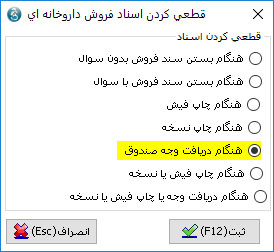
قطعی شدن اسناد فروش می تواند با یکی از اعمال زیر انجام شود:
۱) با انتخاب گزینه “۱” با ثبت سند فروش و رفتن به سند بعدی، قبلی و یا بستن سند بدون هیچگونه سوالی به سند قطعی تبدیل می شود.
۲) با انتخاب گزینه “۲” با ثبت سند فروش و رفتن به سند بعدی، قبلی و یا بستن با سوال از کاربر که “سند جاری قطعی شود” تائیدیه مربوطه به قطعی شدن سند از کاربر سوال می گردد. چنانچه کلمه “خیر” یا از پنجره خارج شویم سند مذکور به صورت موقت ثبت می گردد.
۳) با انتخاب گزینه های ۳ تا ۷ با ثبت سند فروش و رفتن به اسناد بعدی، قبلی و یا خروج ثبت سند به صورت موقت بوده و زمانی به سند قطعی تبدیل می شود که فیش یا نسخه یا دریافت وجه (با توجه به گزینه انتخابی)انجام گیرد.
 برای اعمال اقلام فروخته شده بر روی موجودی، محاسبات دقیق صندوق وصورتحساب بیمه، می بایست سند، حالت قطعی داشته باشد.
برای اعمال اقلام فروخته شده بر روی موجودی، محاسبات دقیق صندوق وصورتحساب بیمه، می بایست سند، حالت قطعی داشته باشد.
سریال سند: هر سند ( فروش با نسخه، OTC و یا آرایشی بهداشتی ) دارای شماره منحصر بفرد یکتایی است که از عدد “۱ ” شروع شده و ادامه دارد.با باز کردن سند فروش حتی اگر اطلاعاتی هم ثبت نشود شماره سندی برای آن در نظر گرفته می شود.
شماره چاپ نسخ : هنگام” فروش با نسخه” شماره ای در هر بازه زمانی (معمولاً یک ماهه ) از عدد یک شروع شده و ادامه می یابد و این شماره در صورت نیاز جهت مرتب کردن نسخه های یک سازمان بیمه ای مشخص طبق لیست بیمه آخر ماه می توان استفاده نمود.البته این شماره را می توان به یکی از سه حالت زیر در کد ۴۱۶۲ (صفر کردن شماره چاپ نسخ )تنظیم نمود.
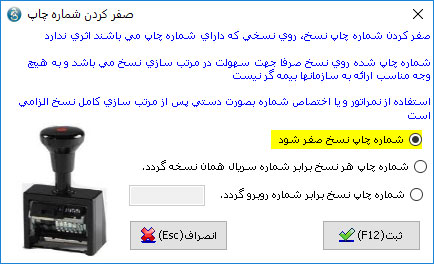
۱- شماره چاپ نسخ صفر شود.
با انتخاب این گزینه و ثبت آن (F12 ) شماره چاپ نسخه از عدد یک شروع می شود.
۲- شماره چاپ نسخ برابر شماره سریال اسناد گردد.
۳- شماره چاپ نسخ برابر شماره روبرو گردد.
 برای ثبت پزشک در قسمتی که نظام پزشکی را وارد می کنیم برای دسترسی به لیست کل پزشکان کلید Page Up و پزشکان محلی کلید Page Down را استفاده می کنیم. و نیز برای تسریع می توانیم برای پزشکان محلی کد + را اختصاص دهیم و وقتی در پنجره فروش با نسخه در قسمت نظام پزشکی کد پزشک محلی مورد نظر را وارد کنیم و کلید + را بزنیم آن پزشک فراخوانی می شود.
برای ثبت پزشک در قسمتی که نظام پزشکی را وارد می کنیم برای دسترسی به لیست کل پزشکان کلید Page Up و پزشکان محلی کلید Page Down را استفاده می کنیم. و نیز برای تسریع می توانیم برای پزشکان محلی کد + را اختصاص دهیم و وقتی در پنجره فروش با نسخه در قسمت نظام پزشکی کد پزشک محلی مورد نظر را وارد کنیم و کلید + را بزنیم آن پزشک فراخوانی می شود.
 در اکثر پنجره های برنامه(مثل فروش با نسخه و…) اگر در هر قسمت صفحه کلیک کنیم و کلیدShift را پایین نگه داشته و با زدن سه ستاره *** کادری باز می شود که در آنجا می توان فونت و سایز نوشته های آن قسمت از صفحه را تغییر داد و مجدد با همین دستور یا خارج شدن از برنامه می توان از این حالت خارج شد.
در اکثر پنجره های برنامه(مثل فروش با نسخه و…) اگر در هر قسمت صفحه کلیک کنیم و کلیدShift را پایین نگه داشته و با زدن سه ستاره *** کادری باز می شود که در آنجا می توان فونت و سایز نوشته های آن قسمت از صفحه را تغییر داد و مجدد با همین دستور یا خارج شدن از برنامه می توان از این حالت خارج شد.
ثبت اقلام فروش کالا
برای ورود کالاها، مکان نما به صورت پیش فرض، در قسمت کد ملی کالا قرار می گیرد که با ورود نام کالا یا کد ملی کالا و یا نام های تعریف شده فرعی و …. میتوان کالا را انتخاب و درج نمود . (توجه داشته باشید که نوع جستجوی انتخاب شده در سرعت عمل شما می تواند بسیار تاثیرگزار باشد. لذا یادآوری می کنیم که برای تغییر نوع جستجو کلیدهای CTRL + F11 و CTRL + F8 می توانند مورد استفاده واقع شوند)
“تعداد / مقدار” پس از انتخاب کالا ، می توان تعداد یا مقدار آن را وارد نمود. ( البته توجه داشته باشید که مقدار پیش فرض فروش قبلا در قسمت تعریف کالا ها تعیین شده است ).
“مبلغ ” که قیمت کل کالا را نمایش می دهد
“فی” قیمت واحد کالا را نمایش می دهد
“توضیح” توضیحات مربوط به بیمه ای یا غیر بیمه ای بودن کالا و یا تعداد و قیمت قابل قبول بیمه مورد نظر نمایش داده می شود .
“بیمه ای” مبلغ بیمه ای مورد نظر را نمایش می دهد
” نسخه” ردیف کالاهای مربوطه به نسخه را نشان می دهد و اقلامی که مربوط به نسخه نبوده اما بیمار آن را درخواست کرده است عددی در این ستون نخواهد داشت
“انبار” در این ستون شماره انباری که کالای فروخته شده از آن خارج می شود نشان داده می شود که معمولا انبار پیش فرض می باشد . چنانچه بخواهیم انبار دیگری را انتخاب کنیم،باکلیک بر روی شماره انبار میتوان انبارهای دیگر را انتخاب نمود
 انبار پیش فرض را میتوان از منوی “سایر موارد” و گزینه “انتخاب انبار پیش فرض فروش ” انتخاب و تغییرداد.
انبار پیش فرض را میتوان از منوی “سایر موارد” و گزینه “انتخاب انبار پیش فرض فروش ” انتخاب و تغییرداد.
 چنانچه در ستون “نسخه” در لیست اقلام فروش دکمه Delete یا عدد “صفر” را وارد کنیم کالای مورد نظر به صورت آزاد در نسخه محاسبه خواهد شد این حالت در مواردی کاربرد داردکه بیمار دارویی را که در نسخه نیست ، تقاضا می کند که می توان همزمان با ثبت نسخه نیز عرضه نمود. مسلماً این قلم کالا (آزاد) در دیسکت مربوطه به سازمانها اعمال نشده و ارسال نخواهد شد. البته حق فنی این کالا بر اساس حق فنی OTC محاسبه می گردد با این تفاوت که در صورت وجود قیمتOTC در قسمت کالاها آن قیمت اعمال نمی شود.
چنانچه در ستون “نسخه” در لیست اقلام فروش دکمه Delete یا عدد “صفر” را وارد کنیم کالای مورد نظر به صورت آزاد در نسخه محاسبه خواهد شد این حالت در مواردی کاربرد داردکه بیمار دارویی را که در نسخه نیست ، تقاضا می کند که می توان همزمان با ثبت نسخه نیز عرضه نمود. مسلماً این قلم کالا (آزاد) در دیسکت مربوطه به سازمانها اعمال نشده و ارسال نخواهد شد. البته حق فنی این کالا بر اساس حق فنی OTC محاسبه می گردد با این تفاوت که در صورت وجود قیمتOTC در قسمت کالاها آن قیمت اعمال نمی شود.
 تفاوت کالای غیر بیمه ای و آزاد. منظور از غیر بیمه ای یعنی کالای مورد نظر در نسخه بیمار موجود است ولی سازمان بیمه گر برای آن تخصص خاص (محدودیت ها ) تعهدی ندارد . آزاد یعنی کالای مورد نظر در نسخه نیست ولی بیمار تقاضا می نماید.
تفاوت کالای غیر بیمه ای و آزاد. منظور از غیر بیمه ای یعنی کالای مورد نظر در نسخه بیمار موجود است ولی سازمان بیمه گر برای آن تخصص خاص (محدودیت ها ) تعهدی ندارد . آزاد یعنی کالای مورد نظر در نسخه نیست ولی بیمار تقاضا می نماید.
چنانچه بخواهیم سطر (ردیف ) اقلام وارد شده را جابجا کنیم با زدن دکمه راست موس در صفحه و باز شدن پنجره می توان سطری رابه سمت بالا یا پائین منتقل نمود. هم چنین با انتخاب ایجاد سطر جدید می توان کالایی را در بین سطور کالاها ثبت نمود با انتخاب “حذف سطر ” می توان ردیف مورد نظر را حذف نمود.
 چنانچه در قسمت ورود کالاها باشیم و صفحه کلید را فارسی یا انگلیسی نمائیم ، نام فارسی یا لاتین کالا در صفحه نمایش داده می شود و جستجو بر اساس نوع صفحه کلید در کالا ها انجام خواهد شد.
چنانچه در قسمت ورود کالاها باشیم و صفحه کلید را فارسی یا انگلیسی نمائیم ، نام فارسی یا لاتین کالا در صفحه نمایش داده می شود و جستجو بر اساس نوع صفحه کلید در کالا ها انجام خواهد شد.
 جهت ثبت کالاهای ترکیبی از دکمه Shift +Enter به طور همزمان استفاده می کنیم (بارکد اقلام ترکیبی و تفاوت چاپ در فیش)
جهت ثبت کالاهای ترکیبی از دکمه Shift +Enter به طور همزمان استفاده می کنیم (بارکد اقلام ترکیبی و تفاوت چاپ در فیش)
 چنانچه کاربر تمایل به جا به جایی ستونهای اقلام داشته باشد می توان با کلیک بر روی عنوان ستون و Drag کردن آن به سمت چپ و راست محل ستونها را تغییر دهند.
چنانچه کاربر تمایل به جا به جایی ستونهای اقلام داشته باشد می توان با کلیک بر روی عنوان ستون و Drag کردن آن به سمت چپ و راست محل ستونها را تغییر دهند.
 جهت تغییر فونت اقلام می توان با کلیک راست بر روی وسط صفحه و انتخاب منوی تنظیمات نمایشی ،اندازه فونت ، رنگ صفحه ورنگ فعال و ثبت آن برای هر کاربر در هر منویی به صورت دلخواه فونتها را تغییر داد. البته بدیهی است با افزایش اندازه فونت تمامی ستونها و منوها در یک صفحه قابل مشاهده نبوده و می بایستی برای دسترسی به تمامی ستونها از Scroll به سمت چپ و راست یا بالا و پائین استفاده نمود.(حالت پیش فرض فونتها در این صفحه Tahoma ،اندازه۸.۲۵ می باشد )
جهت تغییر فونت اقلام می توان با کلیک راست بر روی وسط صفحه و انتخاب منوی تنظیمات نمایشی ،اندازه فونت ، رنگ صفحه ورنگ فعال و ثبت آن برای هر کاربر در هر منویی به صورت دلخواه فونتها را تغییر داد. البته بدیهی است با افزایش اندازه فونت تمامی ستونها و منوها در یک صفحه قابل مشاهده نبوده و می بایستی برای دسترسی به تمامی ستونها از Scroll به سمت چپ و راست یا بالا و پائین استفاده نمود.(حالت پیش فرض فونتها در این صفحه Tahoma ،اندازه۸.۲۵ می باشد )
 جهت تغییر قیمت کالا بر روی هر کالا می توان به پنجره کالاها رفته (Ctrl+Enter) و مشخصات مورد نظر را
جهت تغییر قیمت کالا بر روی هر کالا می توان به پنجره کالاها رفته (Ctrl+Enter) و مشخصات مورد نظر را
مشاهده و ویرایش نمائیم .(راه ساده تر آن است که روی آن F5 بزنیم)
توضیحات کلید های میانبر: ( این بخش )
Ctrl+F1 : نشان دادن توضیحات در صفحه فروش
F2 : آرایشی و بهداشتی
F3 : OTC (فروش عادی دارویی )
F4 :فروش با نسخه (نسخه پیچی )
F5 :تغییر قیمت کالا
F6 :تاریخ ثبت
F7 : نام سازمان و نوع نسخه
F8 :رفتن به سند قبلی
F9 : رفتن به سند بعدی
F10 : کالای مورد تعهد بیمه (عرضه شده و مورد تعهد بیمه )
F11 :پرش به آخرین خط فروش اقلام
F12 :دریافت وجه (صندوق )
Insert : نسخه جدید
Delete : حذف خط فروش
Ctrl+F1 : توضیح دکمه های میان بر
Ctrl+F2 :سند جدید آرایشی و بهداشتی
Ctrl+F3 :سند جدید OTC
Ctrl+F4 :سند جدید فروش با نسخه
Ctrl+ F5 : تعداد سفارش کالا
Ctrl+F6 :جستجو براساس نام لاتین و کد ملی
Ctrl+F7 : جستجو براساس نام فارسی و کد ملی
Ctrl+F8 :جستجوی ترکیبی در جستجوی سریع
Ctrl+F9 :تنظیمات فرم فروش
Ctrl+F10 : جستجو بر اساس قیمت فروش
Ctrl+F11 :جستجو بدون / با بازشدن فرم پنجره کالاها
Ctrl+Enter : فرم کالاها وداروها
Ctrl+P : نمایش تصویر نسخه
Ctrl+Print :چاپ نسخه
Ctrl+PageUp :اصلاح اسناد فروش
Ctrl+Page Down :لسیت اسناد اخیر
Ctrl+Shift+Print :چاپ صفحه دوم
Page Up :در قسمت نظام پزشکی جستجو پزشکان
Page Down :در قسمت نظام پزشکی جستجوی سریع پزشکان
Print : چاپ فیش
Ctrl+Print: چاپ نسخه
Alt + X : نمایش بارکد
Alt +Z : نمایش اطلاعات بیمار
Alt +F8 :لیست آخرین اسناد کاربر
Shift +Enter : کالای ترکیبی
Shift + Delete : حذف سند
Shift +Print : چاپ فیش و نسخه